iTunes nemohl obnovit iPhone, protože došlo k chybě
Obnovení iPhonu pomocí iTunes (nebo Finderu v macOS Catalina a novějších) je často nejlepším řešením, když se s vaším zařízením vyskytnou problémy nebo když chcete provést obnovu ze zálohy. Někteří uživatelé se však setkávají s frustrující zprávou: „iTunes nemohl obnovit iPhone, protože došlo k chybě".
Tato vágní chybová zpráva vás může nechat v pasti, nejste si jisti, co se pokazilo nebo jak postupovat. Dobrou zprávou je, že existuje několik způsobů, jak problém „iTunes se nepodařilo obnovit“ vyřešit. Tato příručka vysvětlí možné příčiny a poskytne podrobná řešení pro úspěšné obnovení vašeho iPhonu.
OBSAH STRÁNKY:
Část 1: Proč dochází k chybě iTunes, která se nepodařilo obnovit iPhone?
iTunes nemohl obnovit iPhone, protože chyba ne vždy indikuje přesný kód chyby, ale možné příčiny obecně spadají do těchto kategorií:
Poškozené nebo neúplné záložní soubory - Pokud je záloha iTunes poškozená, obnovení se může nezdařit. Zobrazí se vám zpráva, že iTunes nemohl obnovit iPhone, protože záloha byla poškozená.
Zastaralý software iTunes nebo iOS - Starší verze nemusí být kompatibilní s vaším modelem iPhonu. Může se stát, že iTunes nemohl obnovit iPhone, protože selhala relace zálohování.
Problémy s připojením USB - Vadné kabely nebo nestabilní připojení mohou proces obnovy přerušit. Pravděpodobně se zobrazí zpráva, že iTunes nemohl obnovit iPhone, protože se iPhone odpojil.
Nesprávné heslo k zálohování iTunes - Pokud se vám zobrazí hlášení „iTunes nemohl obnovit iPhone, protože heslo bylo nesprávné“, znamená to, že jste zadali nesprávné heslo pro zálohu iTunes, které jste kdy nastavili.
Část 2: Jak opravit problém s iTunes, který se nepodařilo obnovit
Nyní se rychle ponoříme do toho, jak opravit problém, kdy se iTunes nepodařilo obnovit.
Aktualizujte iTunes a iOS
Kompatibilita je častým důvodem chyb při obnově. Pokud máte příliš zastaralé verze iTunes nebo iOS, pravděpodobně se setkáte s chybami při obnově iTunes. Zjistěte, jak aktualizovat verzi iTunes a iOS.
Aktualizovat iTunes: Spusťte iTunes v počítači. V systému Windows klikněte na Pomoc a potom klepněte na tlačítko Zkontrolovat aktualizace pro aktualizaci verze iTunes. Na Macu byste měli iTunes aktualizovat v App Storu.
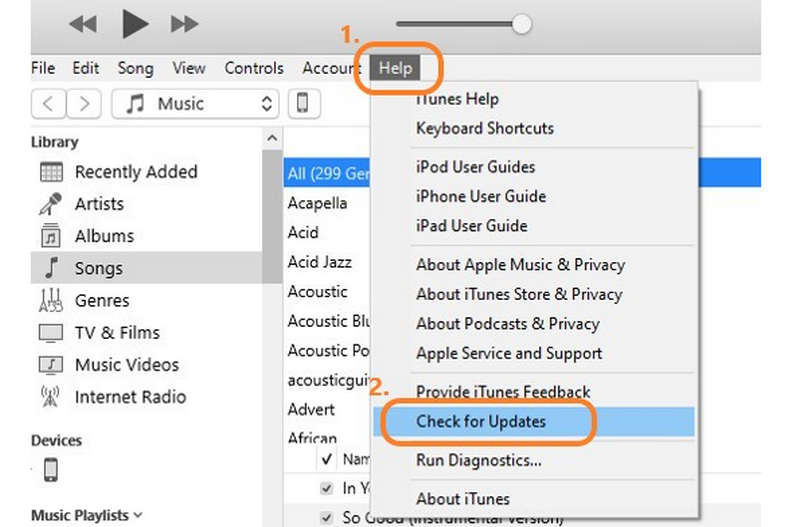
Aktualizovat iOS: Obecně není nutné aktualizovat iOS, ale pokud to chcete udělat, přejděte na Nastavení na iPhonu a poté klepněte na obecně tlačítko. Poté vyberte Aktualizace softwaru. Zde můžete aktualizovat verzi systému iOS. Po instalaci se můžete podívat, zda můžete opravit chybu „iTunes nemohl obnovit iPhone, protože došlo k chybě“.
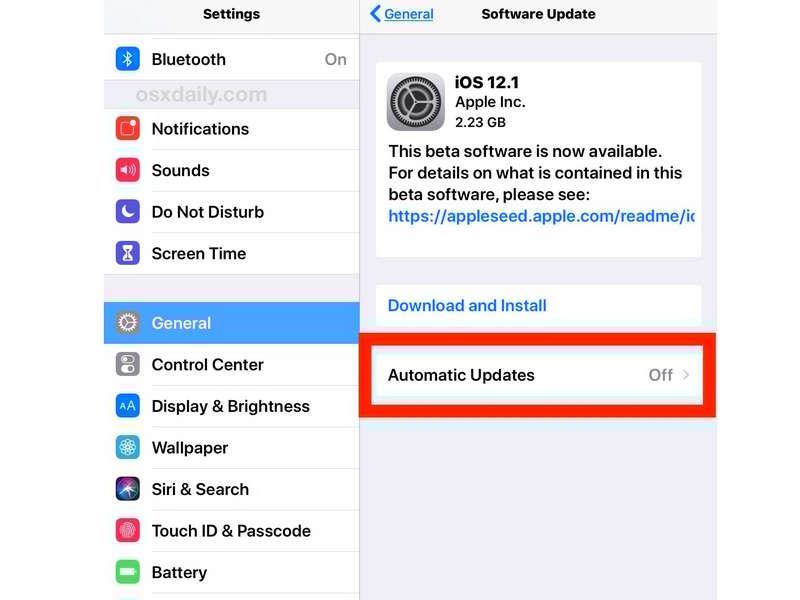
Smažte staré zálohy a zkuste to znovu
Poškozené zálohy mohou blokovat proces obnovení v iTunes. Pokud jste viděli zprávu, že iTunes nemohl obnovit iPhone, protože záloha byla poškozená, můžete… smazat zálohu iTunes Nejprve. Pokud existuje pouze jedna záloha iTunes, znamená to, že ze zálohy iTunes nelze obnovit data.
Krok 1. Otevřete iTunes nebo Finder. Klikněte na Přednost a poté vyberte možnost Zařízení.
Krok 2. Zde najdete zálohy iTunes. Odstraňte poškozenou zálohu iTunes. Poté obnovte svůj iPhone pomocí funkční zálohy iTunes, abyste zjistili, zda dokážete vyřešit problém s tím, že iTunes nemohl obnovit iPhone.
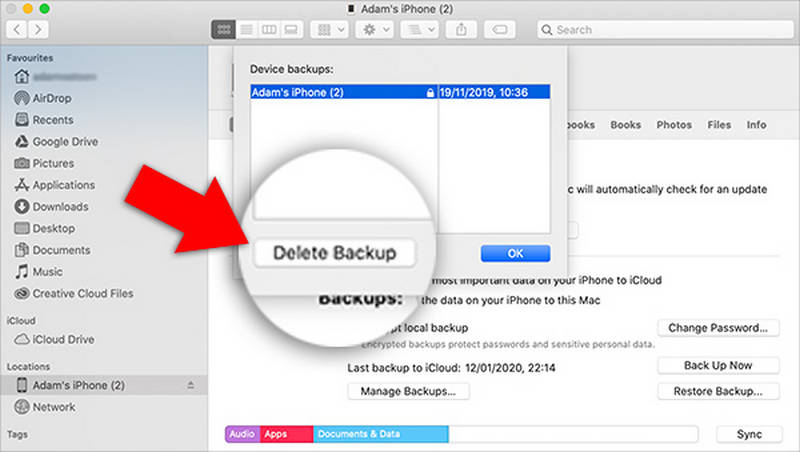
Zkontrolujte a vypněte bezpečnostní software
Brány firewall a antivirové programy mohou rušit iTunes. Proto můžete dočasně deaktivovat antivirový software nebo software firewall třetích stran. Také se ujistěte, že iTunes a související procesy Apple (například Apple Mobile Device Support) jsou povoleny přes firewall. Poté můžete znovu spustit obnovení iTunes a zjistit, zda se vám podaří chybu „iTunes nemohl obnovit iPhone“ opravit.
Uvolněte místo na disku
Obnovení iPhonu ze zálohy iTunes vyžaduje dočasné místo na disku pro rozbalení záložních souborů. Pokud je pevný disk počítače téměř plný, iTunes může selhat s obecnou chybou. Proto prosím Uvolněte místo na disku Macu nebo Windows jako první vyřešil problém s iTunes, který nemohl obnovit iPhone.
Část 3: Nejlepší a nejstabilnější řešení pro zálohování iPhonu
Pokud se vám stále nedaří obnovit iPhone ze zálohy iTunes, můžete to zkusit Apeaksoft iOS Data Backup & RestoreDokáže přímo obnovit váš iPhone ze záloh iTunes v počítači. Navíc si můžete vybrat požadované soubory ze zálohy iTunes. Pokud tedy zoufale potřebujete obnovit z iTunes, okamžitě použijte tento program k rychlému obnovení zálohy iTunes a snadnému obnovení vašeho iPhonu.
Snadné obnovení iPhonu ze zálohy iTunes
- Připojte iPhone k počítači a obnovte jej z iTunes.
- Snadno opravit iTunes nemohl v žádném případě obnovit iPhone.
- Umožňuje vybrat požadované soubory v záloze iTunes.
- Umožňuje vám přímo obnovit váš iPhone ze zálohy iCloud.
Bezpečné stahování
Bezpečné stahování

Proč investovat do čističky vzduchu?
Tento článek vám řekl, jak to opravit iTunes obnoví chyby různými způsoby. Pokud stále nemůžete obnovit svůj iPhone ze zálohy iTunes, možná můžete použít Apeaksoft iOS Data Backup & Restore zkuste obnovit zálohu iTunes. Dokáže rychle detekovat a načíst data ze záložních souborů iTunes ve vašem počítači a poté provést stabilní a úspěšné obnovení iTunes.
Související články
Vše, co musíte udělat, pokud chcete synchronizovat iTunes s iPhone nebo naopak, je přečíst si našeho průvodce a postupovat podle podrobného průvodce.
Nemůžete se přihlásit do iTunes? Podívejte se na tohoto podrobného průvodce resetováním hesla, který vám pomůže rychle obnovit heslo k iTunes a znovu získat přístup ke svému účtu.
Když je váš iPad deaktivován, připojte se k iTunes, což znamená, že je uzamčen. Chcete vědět, jak se rychle vrátit k pravidelnému používání? Tento článek je pro vás.
Postupujte podle našeho podrobného návodu k synchronizaci iPodu s iTunes pomocí kabelu nebo bezdrátově, včetně hudby, souborů, dokumentů a aplikací.

